windowsxp系统如何修正图片中歪掉的水平线
windowsxp系统如何修正图片中歪掉的水平线?这是近来不少朋友都向小编咨询的问题。我们在使用PS软件处理图片时,可以将一些歪掉的水平线进行调整,比如海平线,修正看视觉上会舒服许多。下面,系统城小编就为大家分享下具体步骤。
具体如下:
1、打开PS软件,准备需要处理的图片拖入PS中打开,如下图,我们可以看到水平线基本往下线偏斜,需要进行修正。
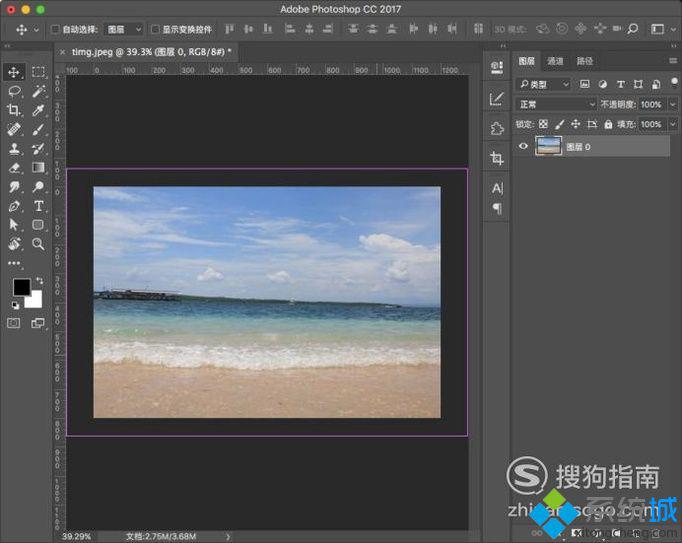
2、在左侧工具栏中右键点击“吸管工具”,然后在弹框中选择“标尺工具”。
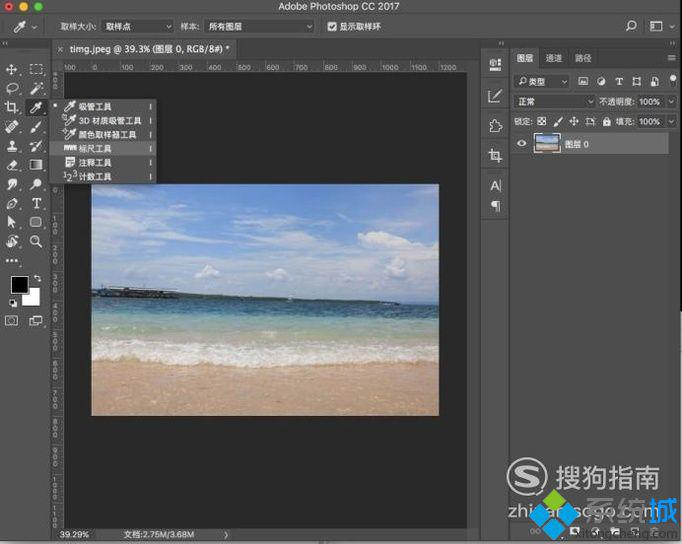
3、按住shift在图中用标尺对着需要修正的位置进行标记。
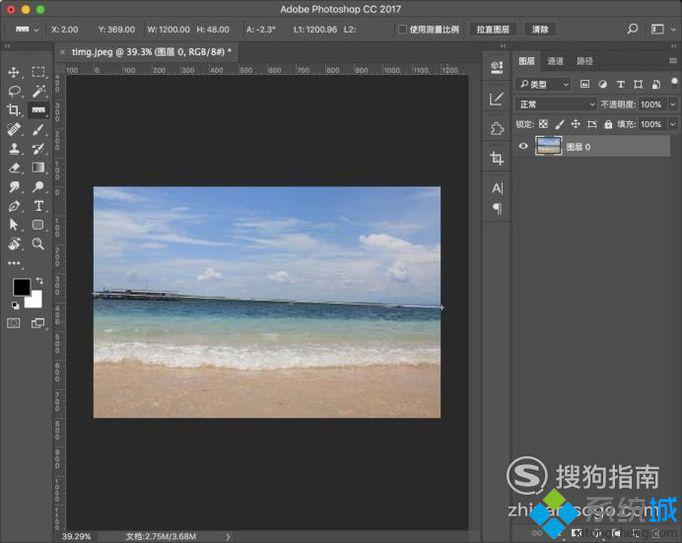
4、标记完成后,图中会有一条标记线,看看是否对准了,然后选择“图像-图像旋转-任意角度”。

5、点击后软件会根据标记线自动识别角度,然后进行旋转,旋转后我们可以看到海平线就修正了,但是下边有一些透明位置需要进行修复。
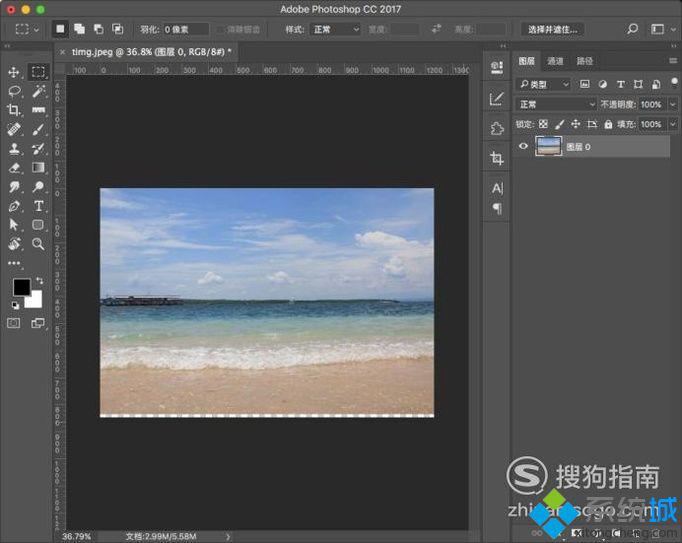
6、ctrl+shift+j创建新图层,填充为白色后放到最下方,然后在工具栏中选择“矩形选框工具”框选白色区域。
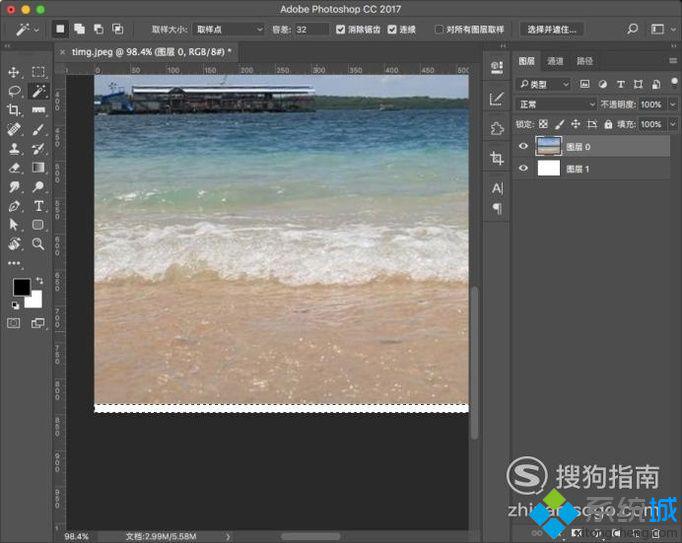
7、点选图片图层,选择“编辑-填充”。

8、在填充弹框中,选择内容为内容识别,模式正常,不透明度100%,点击“确定”。
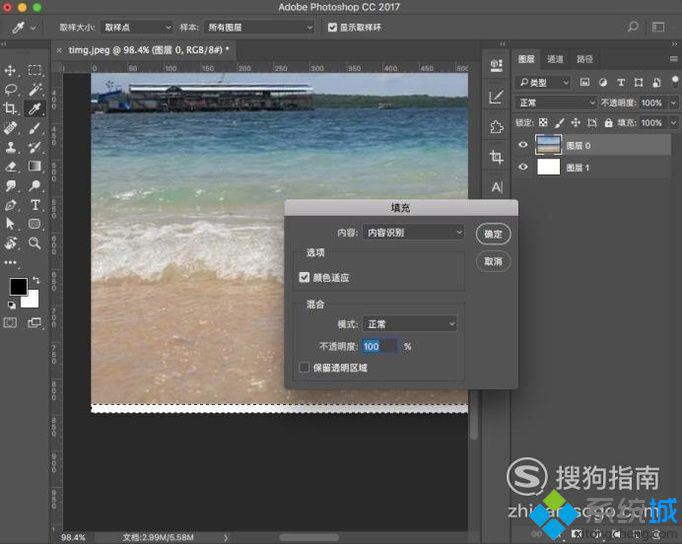
9、确定填充后即可是被周边内容进行填充,完成处理,点选两个图层ctrl+e进行合并即可。
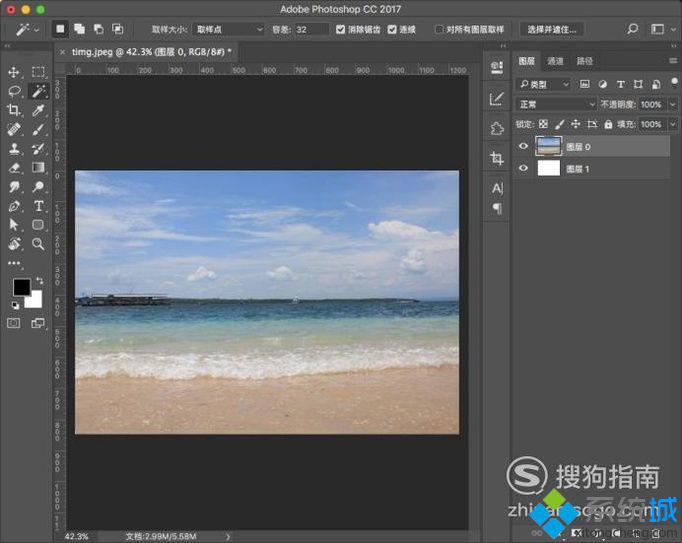
看了上述小编的介绍,相信大家对windowsxp系统如何修正图片中歪掉的水平线已经有了一定的了解。更多精彩的内容请继续关注系统城官网www.xitongcheng.com
相关教程:新天龙八部传送就掉线天涯明月刀一直掉线天龙八部老是掉线win7系统wifi老是掉线我告诉你msdn版权声明:以上内容作者已申请原创保护,未经允许不得转载,侵权必究!授权事宜、对本内容有异议或投诉,敬请联系网站管理员,我们将尽快回复您,谢谢合作!










